在数字化时代,手机已成为我们生活中不可或缺的一部分,存储着大量重要数据。对于华为手机用户而言,将数据备份到电脑不仅能有效防止数据丢失,还能方便数据管理和迁移。本文将详细介绍几种将华为手机数据轻松备份到电脑的方法,帮助您实现数据的安全存储。
一、使用华为云备份服务华为云备份服务是华为手机自带的备份解决方案,操作简便且安全可靠。
1. 打开设置:进入手机的“设置”应用。
2. 选择用户和账户:在设置菜单中,找到并点击“用户和账户”选项。
3. 登录华为云服务:在用户和账户页面,点击“华为云服务”,登录您的华为账号。
4. 备份与恢复:点击“备份与恢复”选项,选择您要备份的数据类型(如联系人、短信、照片等),然后点击“备份”。备份完成后,您可以在电脑端登录华为云空间官网,访问并下载备份的数据。
二、通过hisuite进行数据备份hisuite是华为官方提供的一款数据管理工具,支持在电脑上进行数据备份和恢复。
1. 下载并安装hisuite:在华为官方网站下载hisuite软件并安装到电脑上。
2. 连接设备:使用usb数据线将华为手机连接到电脑,并确保手机上启用了“开发者模式”和“usb调试”。
3. 启动hisuite:打开hisuite软件,选择“备份”选项。
4. 选择备份内容:在备份界面,选择您想要备份的数据类型,如联系人、短信、应用数据等。
5. 开始备份:点击“开始备份”按钮,等待备份过程完成。
三、使用华为手机助手华为手机助手是华为官方推出的另一款数据管理软件,同样支持数据备份功能。
1. 安装华为手机助手:在电脑上下载并安装华为手机助手(huawei mobile sync)。
2. 连接手机:使用usb数据线将手机与电脑连接,或通过wifi将手机与电脑连接到同一网络环境下。
3. 打开华为手机助手:软件会自动连接手机,点击主界面上的“数据备份”按钮。
4. 选择备份内容:在备份选择界面,选择需要备份的数据类型。
5. 开始备份:点击“开始备份”,等待备份完成。
四、第三方应用备份方案除了官方工具外,还可以选择第三方应用进行数据备份,如coolmuster android assistant、ireashare android manager等。这些应用通常提供更多自定义选项和功能。
1. 下载并安装第三方应用:在电脑上下载并安装所选的第三方备份应用。
2. 连接手机:使用usb数据线将手机连接到电脑。
3. 启动应用并选择备份选项:打开第三方应用,选择“备份”选项,然后选择要备份的数据类型。
4. 开始备份:点击“备份”按钮,等待备份完成。
五、通过usb线直接传输数据对于简单的文件传输,如照片和视频,可以直接使用usb线连接手机和电脑进行传输。
1. 连接手机与电脑:使用usb数据线将手机与电脑连接。
2. 选择文件传输模式:在手机上选择文件传输模式。
3. 访问手机存储:在电脑上打开文件资源管理器,找到已连接的华为手机,打开以访问其存储空间。
4. 复制文件:选择要备份的文件和文件夹,复制到电脑上。
六、注意事项1. 确保电量充足:在进行数据备份前,请确保手机电量充足,避免因电量不足导致备份中断。
2. 稳定网络环境:若使用云服务备份,请保持稳定的网络环境,避免因网络问题导致数据不完整或备份失败。
3. 定期备份:建议定期备份手机数据,以防数据丢失。
4. 数据安全:选择官方或知名第三方应用进行数据备份,确保数据安全。
通过以上方法,您可以轻松将华为手机数据备份到电脑,实现数据的安全存储和管理。无论您选择哪种方法,都应确保操作过程正确无误,以保障数据的完整性和安全性。